Sie haben wahrscheinlich viel harte Arbeit in Ihre Website gesteckt, und wenn etwas damit passieren sollte, könnten die Ergebnisse verheerend sein. Hacker könnten Sie aus Ihrer Website aussperren, Datendateien könnten beschädigt werden, oder Sie könnten sogar versehentlich Ihre Website löschen — das Schlimmere ist, dass die Ergebnisse dauerhaft sein könnten.
Regelmäßige Sicherungen durchzuführen, könnte Sie davor bewahren, jemals in diese Situation zu geraten. Es gibt mehrere verschiedene Methoden, um Ihre WordPress-Website zu sichern — am wichtigsten ist, dass sie alle helfen können, den Verlust Ihrer wertvollen Website-Dateien und Datenbank zu verhindern.
Die Wichtigkeit der Sicherung Ihrer WordPress-Website
Beginnen wir mit den Grundlagen. Eine WordPress-Sicherung ist einfach eine Kopie aller Dateien und der Datenbank Ihrer Website. Sicherungen werden verwendet, um Websites wiederherzustellen, die durch Hacking oder beschädigte Dateien kompromittiert wurden oder Websites, die absichtlich oder versehentlich gelöscht wurden.
Wie oft Sie Ihre Website sichern sollten, hängt von Ihrer Nische und Größe ab. Wenn Sie eine Website haben, die ständig aktualisiert wird, wie zum Beispiel einen Blog mit hohem Traffic oder eine E-Commerce-Website, möchten Sie vielleicht täglich Sicherungen durchführen. Websites mit überwiegend statischem Inhalt kommen in der Regel mit weniger häufigen Sicherungen aus.
Es wird dringend empfohlen, mehrere Sicherungen zu erstellen und sie an verschiedenen Orten zu speichern. Genau wie Ihre Website kompromittiert oder verloren gehen kann, können auch Ihre Sicherungen zerstört oder gelöscht werden. Mehrere Sicherungen zu haben, stellt sicher, dass Sie immer eine frische und aktuelle Sicherung haben, selbst wenn eine andere nicht verfügbar ist.
Wie man WordPress sichert (3 Methoden)
Es gibt einige verschiedene Methoden, um WordPress-Seiten zu sichern. Jede hat ihre Vor- und Nachteile. Der beste Ansatz hängt von Ihnen ab, aber es ist klug, alle drei zu kennen. Lassen Sie uns einen Blick darauf werfen!
1. WordPress manuell sichern
Das manuelle Sichern einer WordPress-Site ist die schwierigste Methode, aber manchmal notwendig. Wenn Sie aufgrund eines Fehlers oder eines Sicherheitsproblems aus Ihrem WordPress-Dashboard ausgesperrt sind und ein Backup erstellen müssen, könnte dies der einzige Weg sein, dies zu tun.
Es gibt zwei Phasen: das Sichern Ihrer Dateien und das Sichern Ihrer Datenbank. Um zu beginnen, benötigen Sie Ihre Secure File Transfer Protocol (SFTP)-Anmeldeinformationen. Sie finden sie normalerweise im Backend Ihres Hosting-Kontos. Wenn Sie sie nicht finden können, kontaktieren Sie einfach Ihren Host — sie werden in der Lage sein, sie für Sie zu finden.
Sobald Sie Ihre SFTP-Anmeldeinformationen haben, sollten Sie einen geeigneten Client herunterladen und starten, wie zum Beispiel FileZilla. Diese Option ist hervorragend, weil sie kostenlos, Open-Source und einfach zu bedienen ist.
Nachdem es geöffnet ist, geben Sie Ihre Anmeldedaten in den vorgesehenen Bereichen ein:
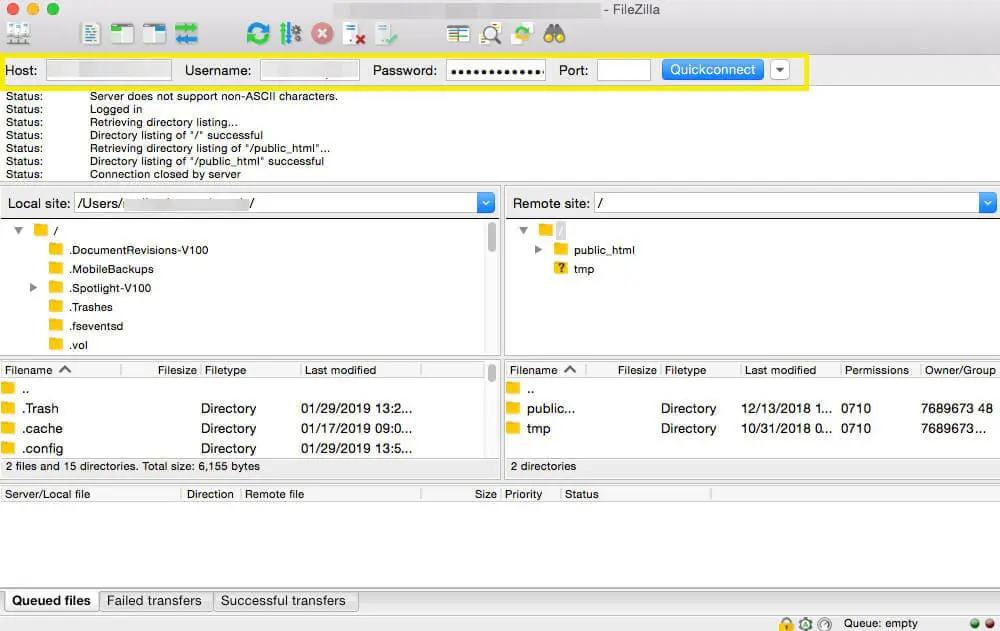
Nachdem Sie eine Verbindung mit Ihrem Server hergestellt haben, benötigen Sie einen Zielordner für Ihr Backup. Sie können einen erstellen, ohne FileZilla zu verlassen, indem Sie im oberen linken Quadranten mit der rechten Maustaste klicken, Verzeichnis erstellen auswählen und ihm einen Namen geben.
Als Nächstes ziehen Sie die WordPress-Dateien von Ihrem Server (im oberen rechten Quadranten gefunden) und legen sie in Ihren Zielordner ab. Der Download kann eine Weile dauern — Zeit für Kaffee! — aber sobald er abgeschlossen ist, haben Sie eine Sicherung der Dateien Ihrer Website auf Ihrem Computer gespeichert.
Sie müssen jedoch weiterhin Ihre WordPress-Datenbank sichern. Dazu müssen Sie das Werkzeug phpMyAdmin verwenden, das Sie im Backend Ihres Hosts finden können. Sobald Sie eingeloggt sind, wählen Sie Ihre WordPress-Datenbank in der Seitenleiste aus:
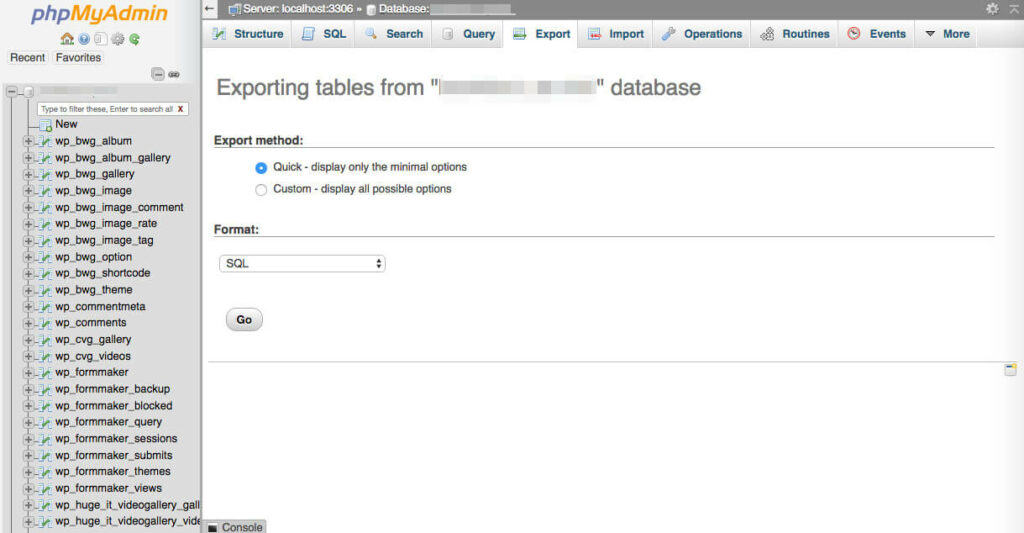
Als Nächstes navigieren Sie zum oberen Bildschirmrand zur Export-Registerkarte. Wählen Sie die Quick-Exportmethode, klicken Sie auf Go und laden Sie die Datei herunter, wenn Sie dazu aufgefordert werden. Auch der Download kann einige Zeit dauern und wird eine Sicherungskopie Ihrer Datenbank auf Ihrem Computer speichern. Das ist alles!
2. Installieren Sie ein WordPress Plugin, um automatische Sicherungen durchzuführen
Die Verwendung eines Plugins ist viel einfacher und schneller als das manuelle Sichern von WordPress. Einige Plugins, wie UpdraftPlus, ermöglichen es Ihnen, automatische Backups zu planen, wodurch Sie dringend benötigten Freiraum zurückgewinnen!
Um diese Backup-Methode zu implementieren, müssen Sie zuerst Ihr ausgewähltes Plugin installieren und aktivieren. Von hier aus können Sie Ihre Backups planen, festlegen, wo das Plugin sie speichern soll, und die Dateien auswählen, die Sie sichern möchten:
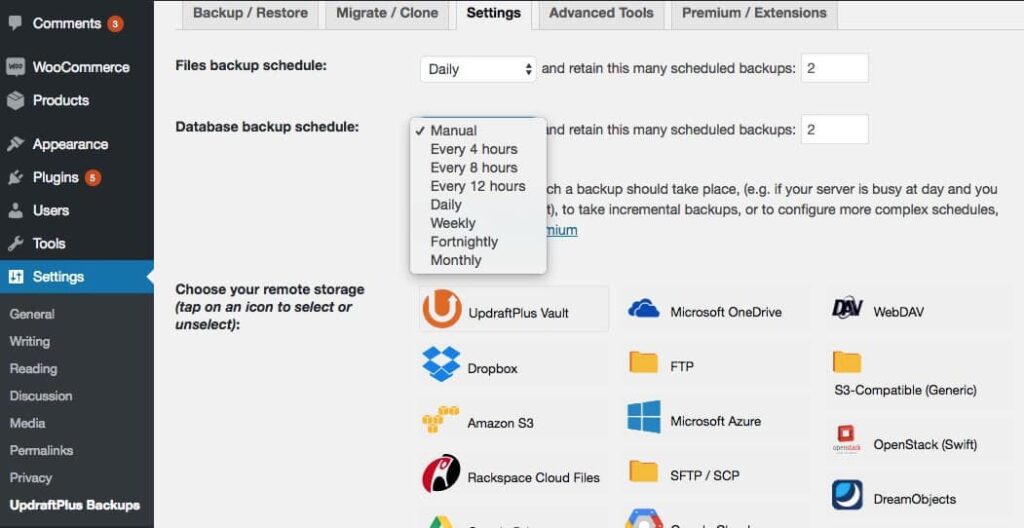
Viele WordPress-Backup-Plugins (einschließlich UpdraftPlus) ermöglichen es Ihnen, Backups lokal oder in der Cloud zu speichern. Dies ist eine großartige Möglichkeit, Backups an mehreren Standorten als zusätzliche Vorsichtsmaßnahme aufzubewahren.
Allerdings gibt es einen Nachteil bei der Verwendung eines Plugins: es ist schwierig zu überwachen, ob Backups erstellt werden. Natürlich kann das manuelle Sichern Ihrer Website dabei helfen, da Sie leicht sehen können, ob das Backup korrekt abgeschlossen wurde. Es gibt jedoch eine Methode, die das Beste aus beiden Welten bieten kann.
3. Verwalten Sie Backups über Ihren Hosting-Anbieter
Einige Hosting-Anbieter, einschließlich uns bei DreamHost, bieten eine Backup-Funktion. Wie Sie auf Ihre Backups zugreifen, sie planen, speichern und wiederherstellen, hängt von Ihrem Anbieter ab. Wir bieten allen Kunden Backups per Klick und automatisierte tägliche Backups für Kunden mit verwalteten WordPress-Plänen an.
Automatisierte Backups bieten den höchsten Komfort, indem sie im Hintergrund laufen, ohne dass Sie etwas tun müssen. Sie können sie natürlich mit On-Demand-Backups außerhalb Ihres normalen Zeitplans ergänzen — zum Beispiel direkt vor dem Durchführen von Änderungen an Ihrer Live-Website.
Um auf Ihre Backups als DreamPress-Kunde zuzugreifen, melden Sie sich in Ihrem Konto an und wählen Sie DreamPress aus dem WordPress-Dropdown in der Seitenleiste. Von hier aus finden Sie die Domain, die Sie sichern möchten, und klicken auf die Schaltfläche Verwalten. Anschließend können Sie das Tab Backups auswählen, wo alle Ihre Backups aufgelistet werden, und diese auch mit einem einzigen Klick erstellen oder wiederherstellen:
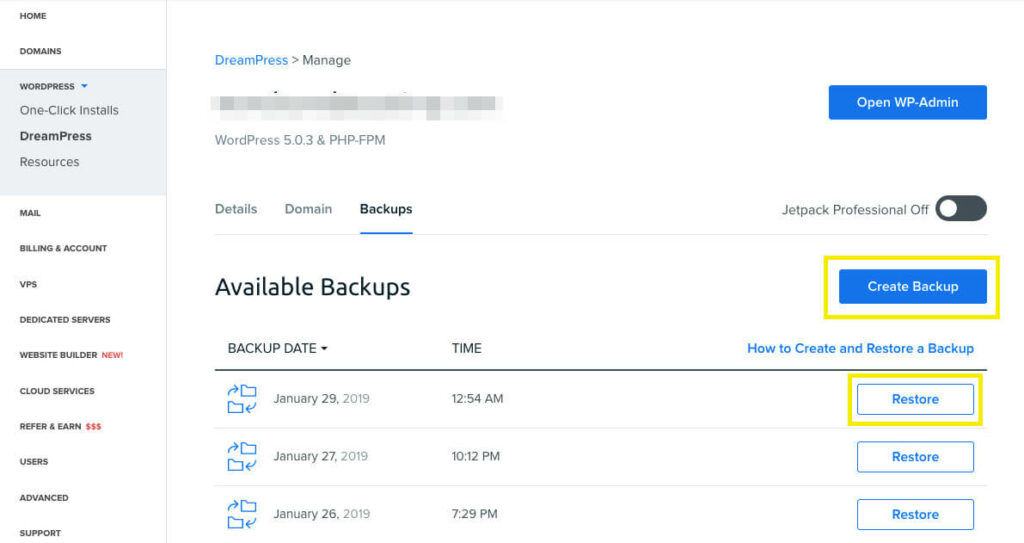
Schließlich ist das Automatisieren von Backups durch Ihren Host normalerweise eine „Einrichten-und-Vergessen“-Einstellung. Für zusätzliche Sicherheit möchten Sie jedoch möglicherweise mehrere Backups speichern. Es ist wichtig zu bedenken, dass wenn Ihre Website ein Serverproblem hat und die Backups auf demselben Server wie Ihre Website gespeichert sind (ein „No-Go“), könnten Probleme auftreten.
Sichern Sie Ihre WordPress-Site heute
Ihre Website ist Ihnen wichtig, daher ist es entscheidend, sie vor äußeren Bedrohungen, einfachen menschlichen Fehlern oder anderem zu schützen. Das regelmäßige Sichern Ihrer WordPress-Site stellt sicher, dass Sie einen Weg haben, Ihre Site wiederherzustellen, falls das Schlimmste eintritt.

Mehr machen mit DreamPress
DreamPress Plus und Pro Nutzer erhalten Zugang zu Jetpack Professional (und 200+ Premium-Themen) ohne zusätzliche Kosten!
Pläne ansehen
